-
怎么使用360安全卫士升级Win10系统?
- 发布日期:2021-08-29 12:03:16 作者:棒主妇win10系统 来 源:http://www.bzfshop.net
win10系统安全稳定,深受用户的喜爱,很多用户纷纷在自己的电脑上升级安装win10系统。系统升级的方法有很多种,那怎么使用360安全卫士升级win10系统呢?针对这个问题,小编就给大家分享一下360安全卫士升级win10系统的解决方法。
具体方法如下:
1、打开360安全卫士点击界面右下角的“更多”进入界面后,我们在中间位置即可看到“360 Windows 10 升级助手”点击打开即可运行。
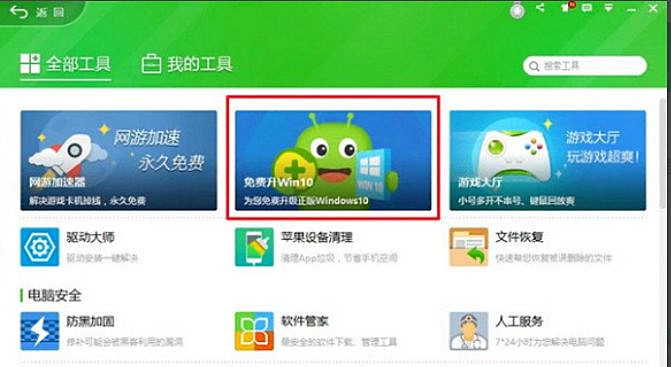
2、打开后,我们首先会看到一个“许可协议”页面,点击“确认许可协议”。
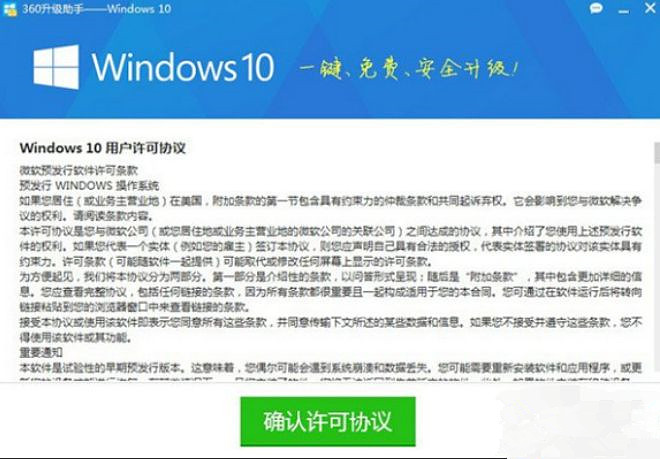
3、然后升级助手程序,会开始对您电脑进行全方位检测。
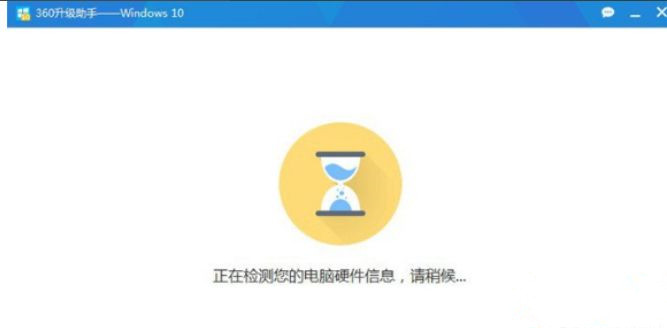
4、如果你当前电脑软件硬件配置不兼容新win10系统的话,360助手针对错误会有标红提示。
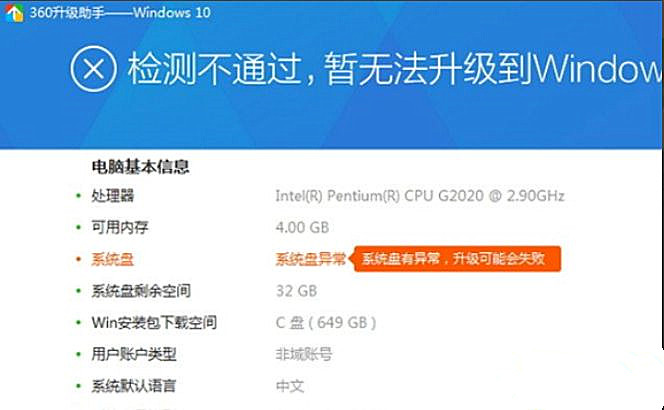
5、win10系统安装时间依据网络速度和硬件整体水平,时间在60 ~120分钟不等。
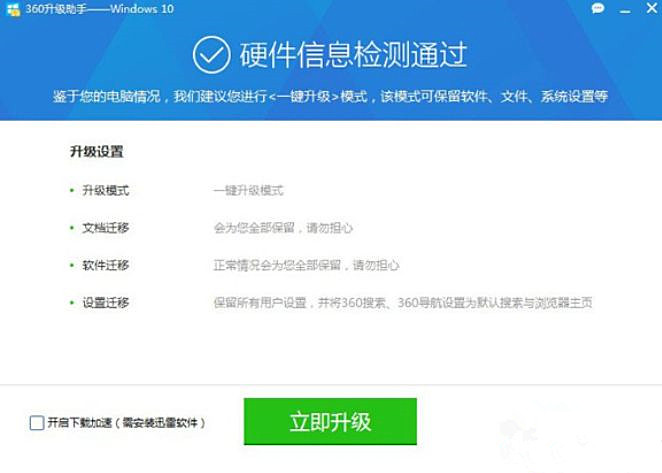
6、点击“立即升级”,软件会自动开始为您联网升级。
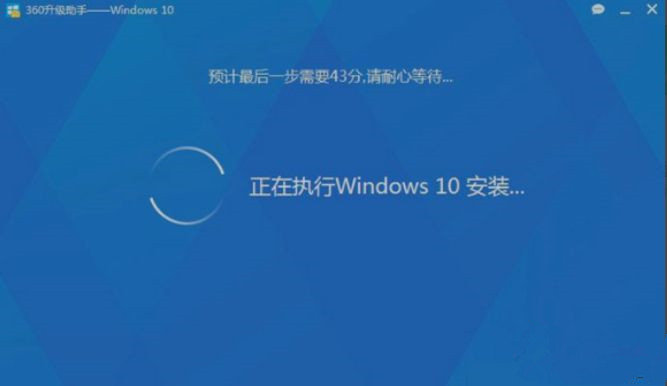
7、安装完成重启即可使用。

以上就是小编想要给大家分享的内容了。
 大地win7 ghost 32位优化纯净版v2021.12系统镜像文件下载(暂未上
大地win7 ghost 32位优化纯净版v2021.12系统镜像文件下载(暂未上 系统之家win7 ghost 64位正式专业版v2021.12系统镜像文件下载(暂
系统之家win7 ghost 64位正式专业版v2021.12系统镜像文件下载(暂